ps剪贴蒙版通过下方图层的图形来限制上方图层的显示状态,达到一种剪贴画的效果,这是常用的方式,当然在设计过程中会衍生出多种使用方法,比如混合剪贴的使用,后续的教程写,本篇教程是剪贴蒙版的基础运用,希望能够通过下面例子,有所启发。

1、上图为案例最终呈现的效果,下图ps打开的是原始图片,想要把下图中相片的图像替换掉,并且以后可以随意更换,这就比较适合用剪贴蒙版,背景图复制一个图层0,拖进来需要替换的图片,如图层1,
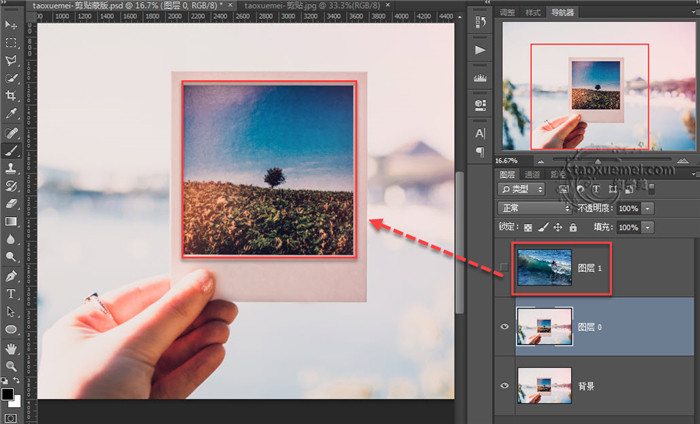
2、手持相片的图像需要做个选区,绘制选区可以使用多边形工具或者钢笔工具,然后选中图层0,点击下方工具栏上的【添加图层蒙版】,

3、显示图层1并点击选中,向下创建剪贴蒙版的快捷键为Ctrl+Alt+G,也可以右键单击图层,弹出的菜单里面,点击选中【创建剪贴蒙版】,
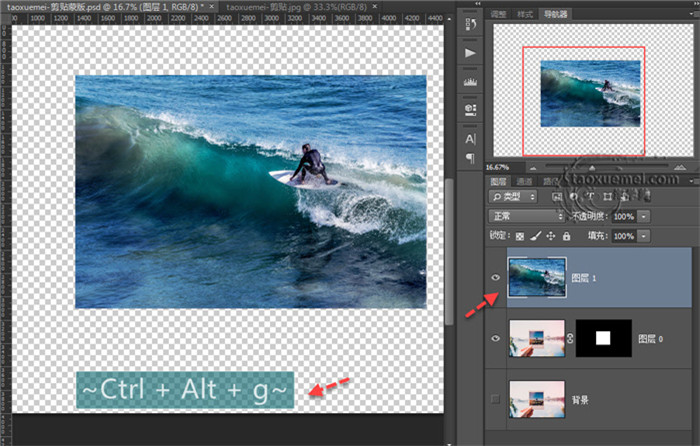
4、还有一种快捷操作方式,按住Alt键,鼠标移动到两个图层中间,鼠标样式变为向下箭头+白色方块图标时,点击鼠标左键,即可创建向下的剪贴,如下图所示:
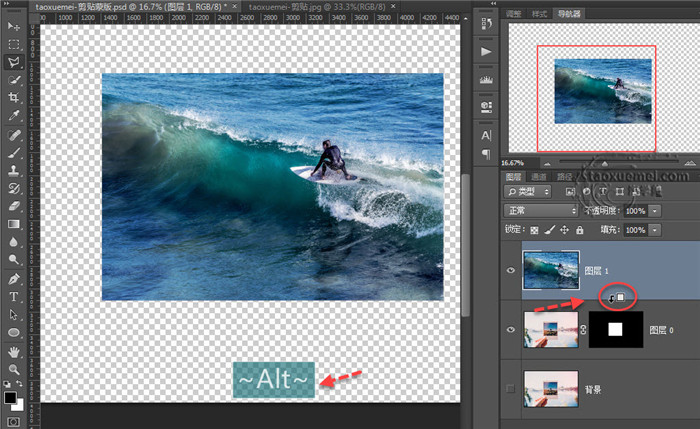
5、剪贴蒙版创建之后,图层1显示在蒙版选区内,可以通过Ctrl+T缩放图片,也可以通过鼠标移动图片位置,达到理想的效果。
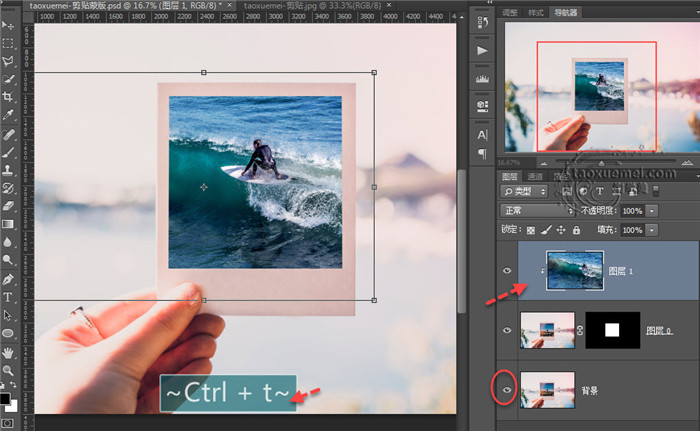
剪贴蒙版不仅仅可以剪贴图片,也可以是颜色图层,加上图层混合,可以替换复杂图像颜色等等,后续的教程中会有讲解,请您持续关注本站,有问题可以留言讨论。


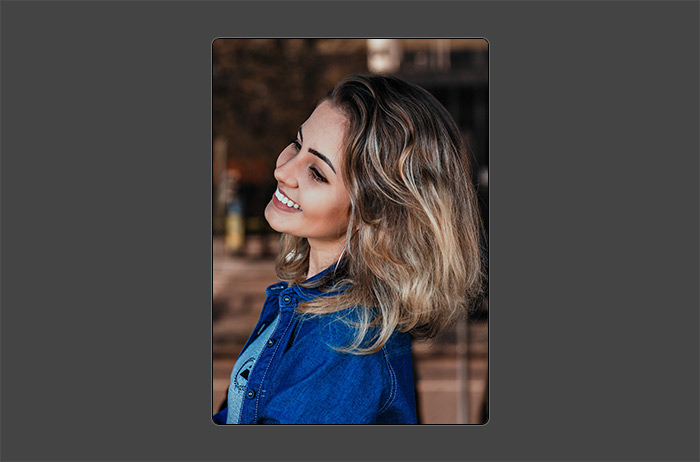



暂无评论